O Sony DualSense se destaca como o melhor controlador PS5 , graças aos seus recursos inovadores, aderência confortável e design ergonômico, que aprimoram sua experiência de jogo no PlayStation 5 . No entanto, conectá -lo aos melhores PCs de jogos costumava ser desafiador, assim como com o DualShock 4. Felizmente, a compatibilidade de PC do Dualsense melhorou significativamente, tornando -o um dos melhores controladores de PC . Vamos explorar o quão direto é conectar seu dualsense a um PC.

Itens necessários para emparelhar o controlador PS5 com o PC:
- Cabo USB-C pronto para dados
- Adaptador Bluetooth para PC
Conectar seu controlador DualSense a um PC pode ser um pouco complicado se você não tiver o equipamento certo. O DualSense não inclui um cabo USB quando comprado separadamente, e nem todos os PCs são equipados com Bluetooth. Para emparelhar com êxito seu DualSense com o seu PC, você precisará de um cabo USB-C que suporta a transferência de dados. Esses cabos podem ser C-para-C, se o seu PC tiver uma porta USB-C ou USB-C-para-A para portas USB retangulares tradicionais.
Se o seu PC não possui o Bluetooth, adicionar é simples. Existem inúmeros adaptadores Bluetooth disponíveis, variando daqueles que se encaixam em um slot para PCIE àqueles que exigem apenas uma porta USB sobressalente.

Nossa melhor escolha
Transmissor Bluetooth criativo BT-W5
Como emparelhar o controlador PS5 ao PC sobre USB

- Conecte seu cabo USB selecionado em uma porta aberta no seu PC.
- Conecte a outra extremidade do cabo na porta USB-C no seu controlador DualSense.
- Aguarde o PC do Windows reconhecer o controlador DualSense como um gamepad.
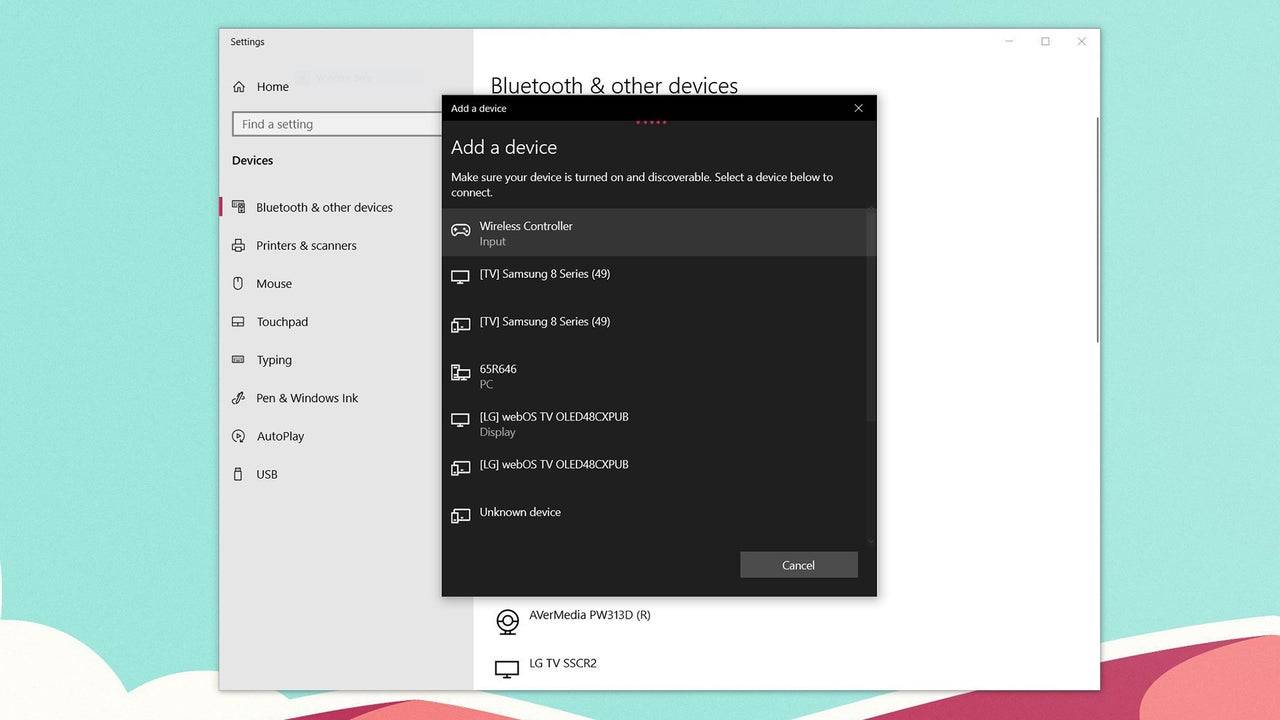
Como emparelhar o controlador PS5 DualSense ao PC sobre o Bluetooth
- Acesse as configurações Bluetooth do seu PC pressionando a tecla Windows, digitando "Bluetooth" e selecionando ** Bluetooth e outros dispositivos ** no menu.
- Clique em ** Adicione Bluetooth ou outro dispositivo **.
- Escolha ** Bluetooth ** na janela pop-up.
- No seu controlador DualSense (verifique se está desconectado e desligado), pressione e segure o botão PS e o botão Criar (ao lado do D-PAD) simultaneamente até que a barra de luz sob o touchpad comece a piscar.
- No seu PC, selecione seu controlador DualSense na lista de dispositivos Bluetooth disponíveis.















